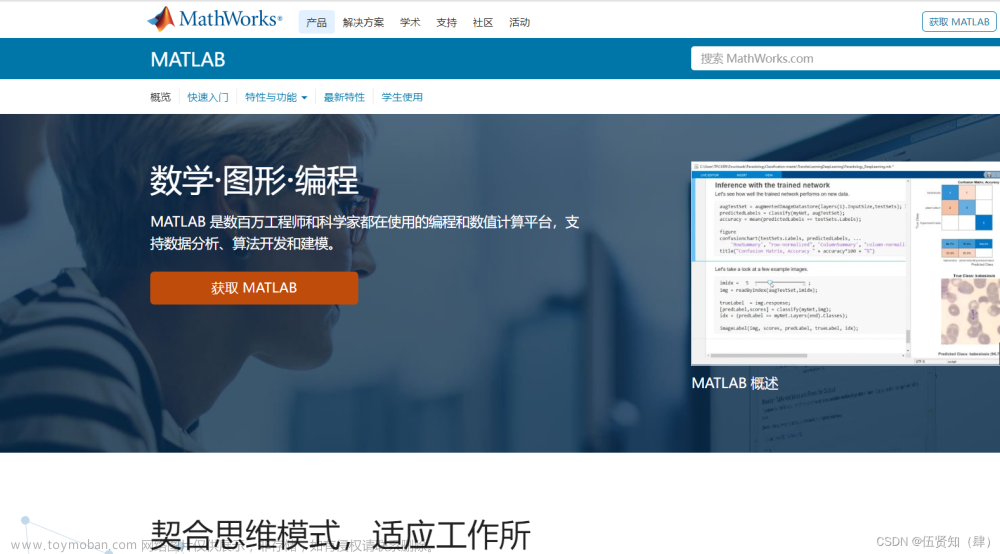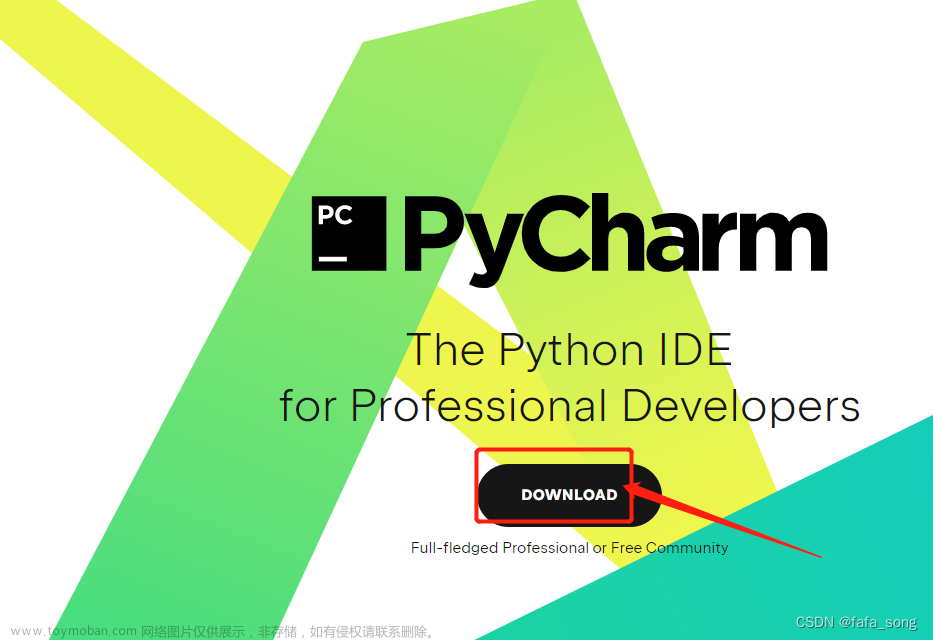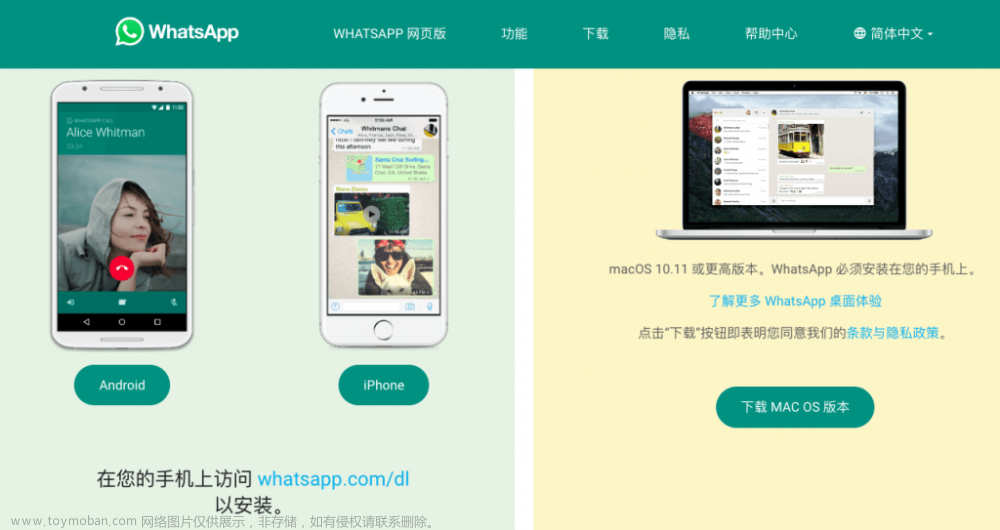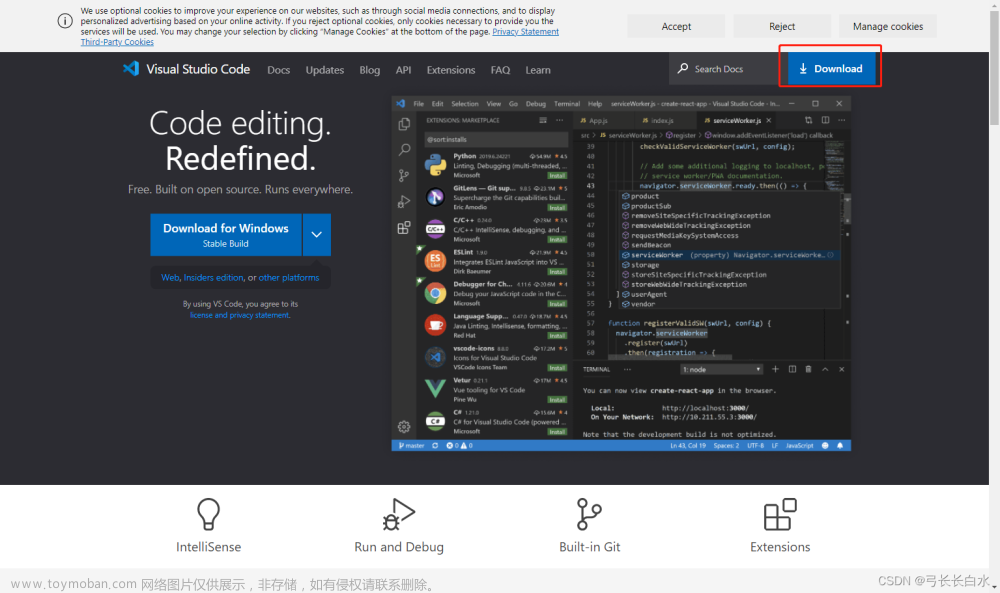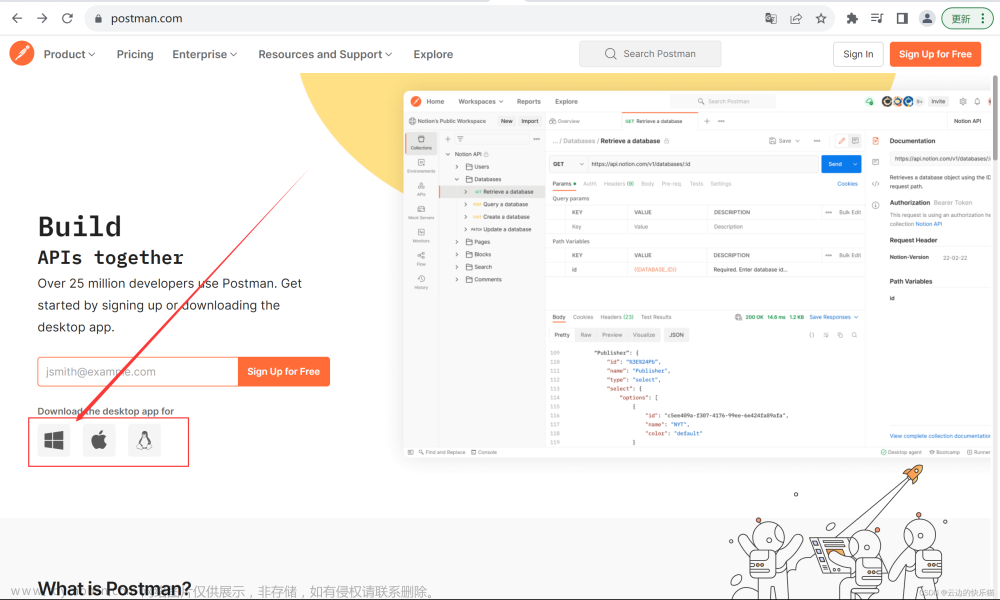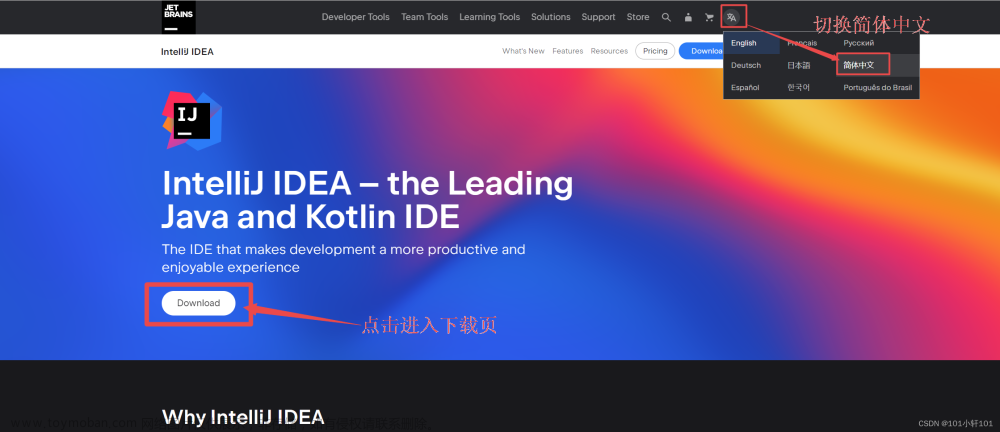1. JDK
常用JDK有8、11、17。
1.1 JDK的下载
JDK官网:https://www.oracle.com/java/technologies/downloads/#jdk17-windows
华为镜像:https://repo.huaweicloud.com/java/jdk/
1.2 JDK的安装
安装这里就不写了,傻瓜式教程一直下一步,中间自己修改以下要安装的路径,可以看黑马对应的视频,或者查找其他安装博客
这里我给出一个可以参考的安装博客:链接
1.3 JRE的安装
安装完JDK后,会弹出一个JRE的安装页面。建议也安装一下,后续使用Tomcat的时候需要JRE的配置
注意修改下安装路径。
1.4 配置环境变量
为什么要配置path环境变量?
开发Java程序需要使用JDK提供的开发工具,而这些工具在JDK的安装目录的bin目录下
具体流程:
控制面板->系统与安全->系统->高级系统设置->高级->环境变量->系统变量->新建JAVA_HOME,值为Java路径
再在Path里面编辑
添加 %JAVA_HOME%\bin,再确定
环境变量配置完成!
1.5 验证安装成功
如何验证环境变量是否配置完成?
重新打开命令控制行窗口,输入javac,显示以下便配置成功!
同时,可以输入java -version查看安装的JDK版本!(我这里是17)
2. IDEA
2.1 IDEA的下载
下载官网链接:https://www.jetbrains.com/idea/download/other.html
下载对应的版本
这里以IDEA 2022 为例,单击下载得到对应的安装包
2.2 安装
1、双击exe进行安装,自定义安装路径
2、全部勾选,next
3、next
之后安装成功!
推荐博客:http://www.itmind.net/14363.html
2.3 IDEA的基本使用
IDEA的基本使用可以看黑马的第54个视频,视频链接
2.4 IDEA字体修改
File->Settings->Editor->Font
2.5 IDEA中内容辅助键和快捷键
快速生成语句
- 快速生成main()方法:
psvm + 回车 - 快速生成输出语句:
sout + 回车
内容辅助键
Ctrl+Alt+space:内容提示,代码补全等
快捷键
单行注释:选中代码,Ctrl+/,再来一次就是取消注释
多行注释:选中代码,Ctrl+Shift+/,再来一次就是取消注释
格式化代码
Ctrl+Alt+L
2.6 IDEA中模块操作
新建模块:
File->Project Structure->Modules->±>New Module
删除模块:
右键模块->remove module
上面只是在工作区间上移除了,而硬盘上还是存在的,还需到对应的文件夹中去删除对应模块文件文章来源:https://www.toymoban.com/news/detail-498761.html
快速定位到模块所在目录
右键模块名->open in ->explorer文章来源地址https://www.toymoban.com/news/detail-498761.html
到了这里,关于IDEA下载安装与使用的文章就介绍完了。如果您还想了解更多内容,请在右上角搜索TOY模板网以前的文章或继续浏览下面的相关文章,希望大家以后多多支持TOY模板网!